 Imprimindo um documento
Imprimindo um documento
 Imprimindo fotografias
Imprimindo fotografias
 Imprimindo fotografias sem bordas
Imprimindo fotografias sem bordas
 Imprimindo outros projetos
Imprimindo outros projetos
Imprimindo um documento
- Coloque papel. Para obter mais informações, consulte Colocando papel no suporte de papel.
- Com o documento aberto, clique em Arquivo
 Imprimir.
Imprimir.
Para alterar as definições de impressão, consulte Alterando definições de impressão.
- Clique em Propriedades, Preferências, Opções ou Configurar, e selecione o menu "Tarefas" para selecionar um assistente de impressão para um projeto como a impressão de um envelope ou de um banner.
- No assistente, clique em OK.
- Em Propriedades de impressão, clique em OK.
- Na caixa de diálogo Imprimir, clique em Imprimir.
Alterando definições de impressão
- Com o documento aberto, clique em Arquivo
 Imprimir.
Imprimir.
- Clique em Propriedades, Preferências, Opções ou Configurar para personalizar as definições de impressão.
A caixa de diálogo Propriedades de impressão é exibida.
- Clique em uma das guias para alterar as definições de impressão.
Nota: Para obter descrições mais detalhadas das guias Propriedades de impressão, consulte Guias de Propriedades de impressão.
- Depois de fazer alterações em Propriedades de impressão, clique em OK na parte inferior da tela para retornar à caixa de diálogo Imprimir.
- Clique em OK ou em Imprimir para concluir a tarefa.
Imprimindo fotografias
- Coloque o papel fotográfico com o lado de impressão voltado para você. Para obter mais informações, consulte Colocando mídia especial.
- Com a fotografia aberta, clique em Arquivo
 Imprimir.
Imprimir.
- Clique em Propriedades, Preferências, Opções ou Configurar para personalizar as definições de impressão.
A caixa de diálogo Propriedades de impressão é exibida.
Nota: Se estiver utilizando o Editor de fotografias da Lexmark, selecione Ver todas as definições da impressora para visualizar Propriedades de impressão.
- Na guia Qualidade/Cópias, selecione Fotografia.
- Na área Tipo de papel, selecione um tipo de papel no menu suspenso.
Nota: Papéis brilhantes/fotográficos ou especiais são recomendados para a impressão de fotografias.
- Na guia Configurar papel, selecione o tamanho do papel e a orientação da fotografia.
- Na guia Layout de impressão, selecione o layout da fotografia.
- Quando terminar de personalizar a fotografia, clique em OK.
- Clique em OK ou em Imprimir para concluir a tarefa.
Imprimindo fotografias sem bordas
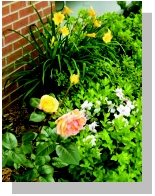
- Coloque o papel fotográfico com o lado de impressão voltado para você. Para obter mais informações, consulte Colocando mídia especial.
- Abra o Programa da Multifuncional. Para obter mais informações, consulte Utilizando o Programa da Multifuncional.
- Clique na guia Imagens salvas.
- Na seção Tarefas criativas, selecione Imprimir uma página de álbum com vários tamanhos de fotografia.
- Clique em Alterar a categoria dos layouts listados acima.
- Na caixa Layouts selecionados, selecione Somente sem bordas.
- Clique em OK.
- Selecione um tamanho de papel para fotografias.
- Em Layout de página, selecione um layout.
- Arraste as fotografias até a página.
- Clique em Definições da impressora.
- Selecione o tamanho e o tipo de papel.
- No menu suspenso “Qualidade”, selecione Fotografia e clique em OK.
- Clique em Imprimir agora.
Imprimindo outros projetos
O menu “Tarefas” fornece assistentes para a criação de projetos. Você pode imprimir uma fotografia, imprimir em um envelope, imprimir um banner, criar um cartaz, criar uma brochura ou imprimir um cartão de felicitações.
- Com o documento aberto, clique em Arquivo
 Imprimir.
Imprimir.
- Clique em Propriedades, Preferências, Opções ou Configurar para personalizar as definições de impressão.
A caixa de diálogo Propriedades de impressão é exibida junto com o menu “Tarefas”.
- Selecione um dos projetos disponíveis ou clique em Ver mais idéias de impressão.
- Siga as instruções exibidas na tela do computador para concluir o projeto.
 Imprimindo um documento
Imprimindo um documento Imprimindo fotografias sem bordas
Imprimindo fotografias sem bordas Imprimir.
Imprimir.
 Imprimir.
Imprimir.
 Imprimir.
Imprimir.
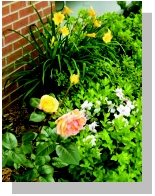
 Imprimir.
Imprimir.